智能手机现在很多人都在使用,其中安卓手机是目前使用用户群体较多的,你们知道怎么录制安卓手机的屏幕吗?不用担心,下面小编就给大家带来安卓手机屏幕的录制方法,一起来看一下吧!
录制安卓手机屏幕内容的几种方法介绍
方法一:手机安装 MOBIZEN
Mobizen 有 2 个版本,一个通用版,一个三星专用版,下载链接可前往微信公众号「科技微讯」获取。
该应用的好处是可直接在手机上录屏,无须借助任何其他工具,也无须 root,可同时录制音频,调用前置镜头等。但也有不足:视频右下角会有 mobizen 水印,应用免费但有广告。
方法二:通过 MAC 电脑录屏
下载一款名为 AndroidTool 的小工具,解压后双击打开即可使用。打开后是这样子的:
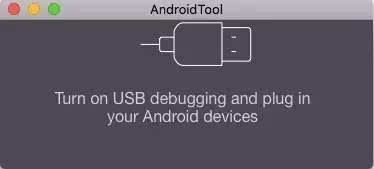
1、开启手机 USB 调试功能,如果你不知道怎样开启,请自行搜索;
2、开启后,把手机和 Mac 电脑通过 USB 数据线连接起来,连接后工具界面变成这样:
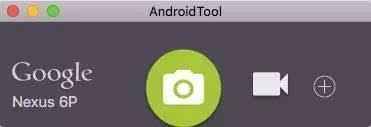
3、点击中间的按键会给手机截屏,图片保存在桌面的 AndroidTool 文件夹里;
4、点击右边的录像机图标,会录制屏幕,这时工具界面会变成这样:
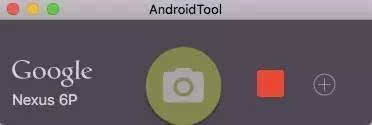
5、点击那个红方框,会停止录屏,数据会以 mp4、gif 两种格式保存在 AndroidTool 文件夹中。
方法三:通过 WINDOWS 电脑录屏
下载一款名为 AndroidScreenRecorder 的小工具,下载链接请点击阅读原文获取。下载并解压后,你会看到这些文件:
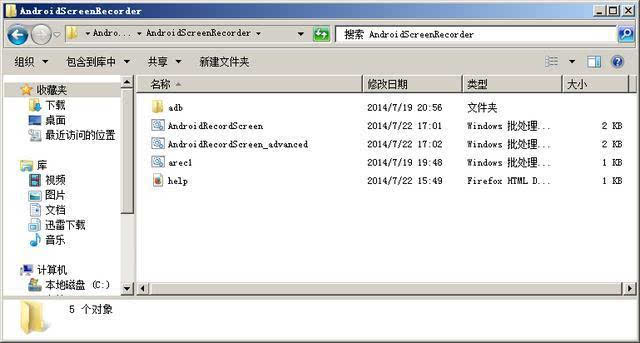
1、在手机上开启 USB 调试功能,如果你不知道怎么开启,请自行搜索;
2、把手机通过 USB 数据线和电脑连接起来,这时手机应该会弹出一个对话框让你确认,点击确认即可;
3、双击 AndroidRecordScreen 以运行这个小程序,这时电脑弹出一个这样的窗口:
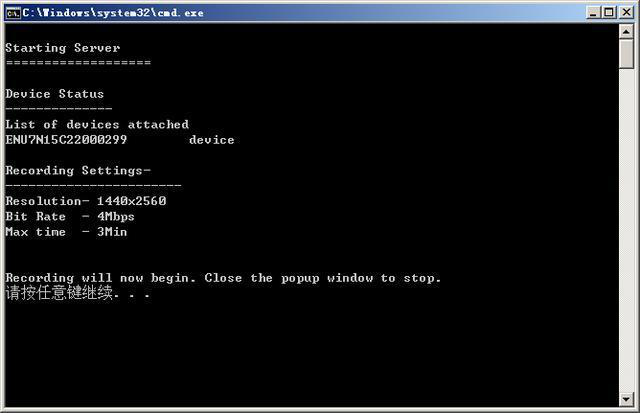
4、点击键盘任意按键,录屏会自动开启,开启后,电脑会弹出第二个窗口(如下图所示),注意不要关闭第一个窗口,否则录屏无法保存;
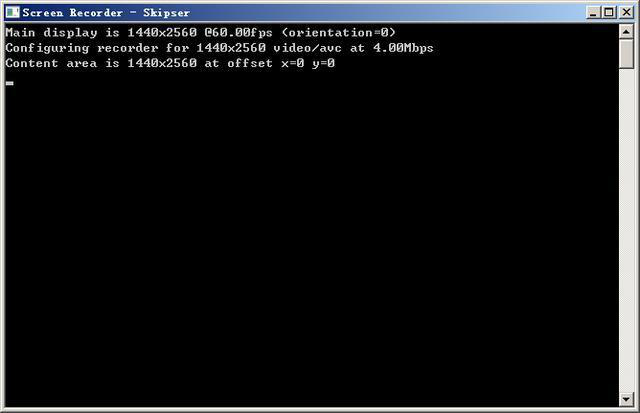
5、关闭第二个窗口,录屏会自动停止,视频会自动保存在小工具所在的文件夹,并发送到手机的存储空间,所以你也可以在手机上观看录屏。这是停止录屏后,第一个窗口显示的信息:
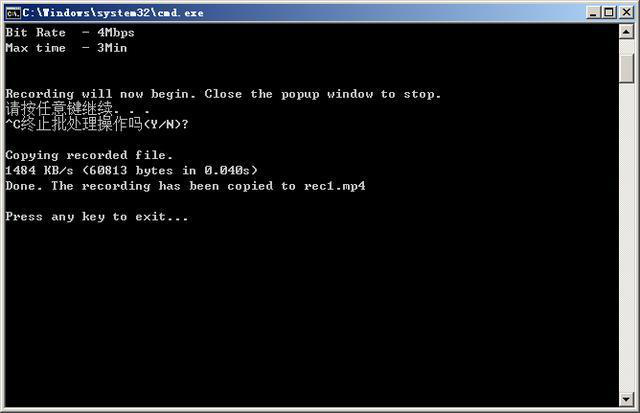
这种方法用起来非常简单,不过也有不足之处:它最多只能录制 3 分钟的视频,也无法同时录制音频。双击 AndroidRecordScreen_advanced 这个文件,还可以调整录屏的分辨率、码率、长度(最长是 3 分钟)
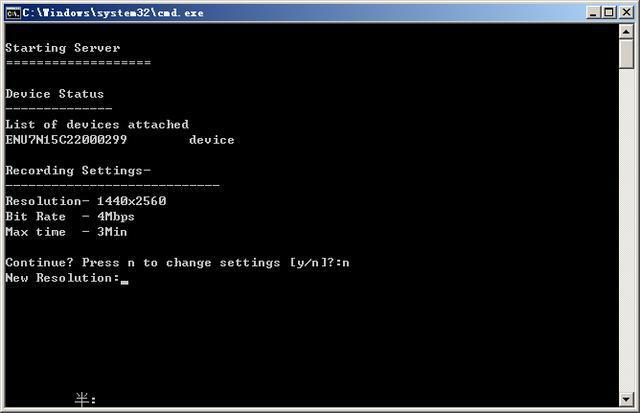
以上就是“录制安卓手机屏幕内容的几种方法介绍”的相关内容,希望对大家有所帮助。
新闻热点
疑难解答